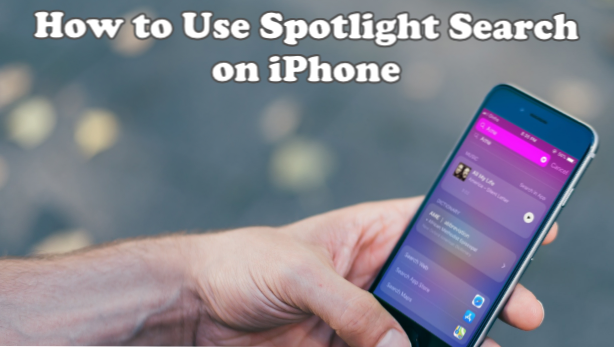
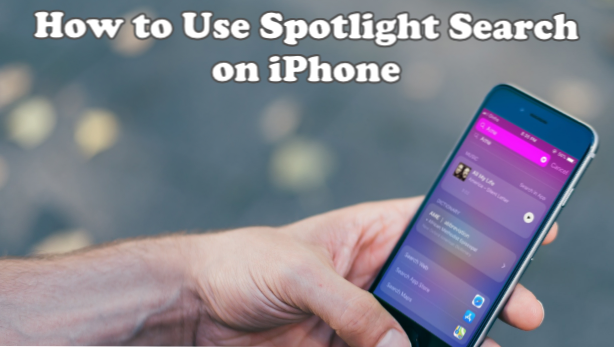
Si vous recherchez quelque chose, appuyez d'abord sur l'application Safari ou sur votre navigateur Internet préféré. Bien que ce soit peut-être la chose la plus évidente à faire, Apple propose une fonction de recherche alternative, Spotlight Search, qui vous permet de rechercher du contenu sur votre téléphone et sur Internet. Cet article vous apprendra comment utiliser Spotlight Search sur iPhone.
Spotlight Search vous permet de rechercher n'importe quoi sur votre iPhone et sur le Web. La fonctionnalité suggère également des mots-clés de recherche lors de la frappe. Voici les méthodes et autres informations sur la recherche Spotlight de votre iPhone.
Méthode 1: Balayez le droit pour accéder à la recherche Spotlight
Vous pouvez faire glisser votre doigt vers la droite depuis votre écran d'accueil pour accéder à la recherche Spotlight. Procédez comme suit pour accéder à la recherche Spotlight:
1.Dans votre écran d'accueil, glisser à droite. Immédiatement, vous pouvez accéder à la recherche Spotlight sur la partie supérieure de votre écran.
2.Alors, mettez votre curseur dans la zone de recherche Spotlight pour commencer à taper. Siri a toujours des applications suggérées à vous proposer, qui sont basées sur votre application la plus utilisée.
3.En entrant chaque lettre, suggestions va également commencer à apparaître.
4.Si vous remarquez, la première suggestion trouvée sur votre iPhone apparaîtra, la seconde sera sur le Web. Ces suggestions rendent la recherche beaucoup plus facile et rapide. En cliquant sur l'application ou le choix suggéré, vous pouvez directement y accéder.
Si vous recherchez quelque chose d'extérieur à votre iPhone, il existe trois autres options ci-dessous.
● Le premier est le Recherche Web. Le navigateur Safari recherchera les mots entrés sur Internet.
● Puis vient le Rechercher dans l'App Store, qui va apparemment chercher une application en utilisant votre App Store.
● Dernier point mais non le moindre est le Rechercher des cartes, dans laquelle cela peut vous aider surtout si vous êtes dans un endroit inconnu. Il suffit de taper le nom de votre destination souhaitée, et il vous donnera la carte.
Méthode 2: faites glisser votre doigt pour accéder à la recherche Spotlight
Une autre façon d’accéder à votre recherche Spotlight consiste à utiliser glisser vers le bas sur votre écran d'accueil.
Balayage devrait être fait dans la partie centrale de votre écran. Glisser du haut vers le haut vous donnera les notifications.
Méthode 3: accédez à la recherche Spotlight sur l'écran de verrouillage
La recherche Spotlight est également disponible même si votre iPhone est verrouillé, mais il devrait être réveillé. C'est facile si vous souhaitez utiliser votre recherche Spotlight lorsque votre iPhone est verrouillé.
1.Si votre iPhone est réveillé, glisser à droite. La différence entre l'accès à la recherche Spotlight sur les écrans verrouillé et déverrouillé est l'heure affichée.
2. Tapez dans le mot-clé que vous vouliez rechercher. En raison du mode verrouillé, les applications suggérées sont moins nombreuses.
3.Déverrouiller votre iPhone si vous effectuez une recherche sur le Web, dans l'App Store ou dans les cartes. Pour ce faire, utilisez votre Touch ID ou votre code d'accès.
Questions fréquemment posées
Q: Puis-je accéder à Spotlight Search même en utilisant une application?
R: Si vous avez installé la dernière mise à jour iOS, la version 11.1.2, vous le pouvez. Depuis le haut de votre écran, faites glisser votre doigt vers le bas. Ensuite, les notifications apparaîtront. La prochaine chose à faire est de glisser à droite pour afficher la recherche Spotlight. Il a toujours situé en haut de l'écran. Après cela, suivez les étapes de la première méthode pour continuer.
Q: J'ai essayé de rechercher à l'aide de la recherche Spotlight. Je ne cherche que des données sur mon iPhone, mais je ne les trouve pas.
R: Il est possible que les données que vous recherchez ne soient pas autorisées aux fins de recherche et de suggestions. N'oubliez pas d'activer certaines applications sur Siri & Search. Pour ce faire, accédez à vos paramètres. Ensuite, appuyez sur l'onglet Siri & Search. Le bouton situé à droite de chaque application doit être de couleur verte. Ainsi, il inclura dans la liste des applications suggérées dans Spotlight Search.
Lorsque vous êtes pressé de chercher quelque chose que votre iPhone pourrait donner, utilisez la recherche Spotlight. N'oubliez pas de connecter votre iPhone à Internet si vous souhaitez l'utiliser en dehors de son contenu. Vous venez d'apprendre à utiliser Spotlight Search sur iPhone. Si vous avez des questions sur l’une des informations mentionnées ci-dessus, veuillez nous le faire savoir dans les commentaires.

